هیچ محصولی در سبد خرید نیست.
اتصال دسته ایکس باکس ۳۶۰ به کامپیوتر

تا چند وقت قبل اتصال یک کنترلر به کامپیوتر غیر ممکن بود و یا برای اینکار به مقدار زیادی سیم نیاز داشتید. سرانجام فناوری جدید، اتصال کنترلر به کامپیوتر را از طریق بلوتوث و روشهای مشابه آسانتر کرده است. همگام سازی دسته ایکس باکس ۳۶۰ نیز از این قاعده مستثنی نیست و حتی مدلهای قدیمی نیز بدون دردسر به لپ تاپ یا کامپیوتر رومیزیتان متصل میشوند. در اینجا نکات اساسی درباره نحوه اتصال کنترلر Xbox 360 به کامپیوترتان آورده شده است.
گیرنده بیسیم خود را به برق وصل کنید
این بخش مناسب کسانی است که کنترلر بیسیم دارند. اگر کنترلر سیمی Xbox 360 دارید، مستقیما به بخش نصب نرم افزار بروید. کسانی که کنترلر بیسیم Xbox 360 دارند باید بدانند که اتصال آن به کامپیوتر به سادگی اتصال به کنسول نیست. در ابتدا باید یک گیرنده قوی خریداری کنید، سپس نرم افزار مناسب را اجرا نمایید.
اگر از قبل گیرنده ندارید باید بگوییم که قیمت آنها معمولا بین ۱۰ تا ۲۰ دلار است. نسخه رسمی مایکروسافت آن کمی گرانتر خواهد بود اما نسخههای شخص ثالث زیادی نیز در دسترس هستند که عملکرد خوبی دارند.
پس از خرید گیرنده بیسیم، آن را به یک پورت USB کامپیوترتان وصل کنید (شکل A را در بخش زیر ببینید). پس از اتصال گیرنده، یک چراغ سبز بر روی گیرنده ظاهر میشود و نشان میدهد که دستگاه به درستی کار میکند.
نصب نرم افزار
برای همگام سازی صحیح گیرنده بیسیم و کنترلر بیسیم Xbox 360، کاربران باید نرم افزار لازم را از وب سایت کمپانی مایکروسافت دانلود کنند و یا ممکن است گیرنده بیسیم نرم افزار مورد نظر را به همراه داشته باشد.
اگر سیدی فوقالذکر را دارید (احتمالا نه، اما ممکن است داشته باشید)، آن را درون درایور اپتیکال اصلی کامپیوتر قرار دهید و برنامهای که روی صفحهتان ظاهر میشود را نصب کنید. ممکن است لازم باشد کامپیوترتان را ری استارت نمایید. اگر سیدی را ندارید میتوانید از طریق لینک Xbox 360 Wireless Controller for Windows نرم افزار را برای کنترلر بیسیم و از طریق لینک Xbox 360 Controller for Windows برای کنترلر سیمی دانلود نمایید. نسخه ویندوز خود را انتخاب کنید- درایورهای Windows 7 برای Windows 8 و Windows 10 نیز کار میکنند- زبان سیستم عامل خود را تعیین نموده و سپس روی دکمه دانلود کلیک نمایید.
زمانی که صفحه دانلود ظاهر شد، دکمه Run را بزنید و به برنامه Xbox 360 Accessories Setup اجازه دهید تا فایلهای مورد نیاز را نصب کند. ممکن است پس از اتمام نصب لازم باشد که کامپیوترتان را ری استارت کنید.
همگام سازی کنترلر
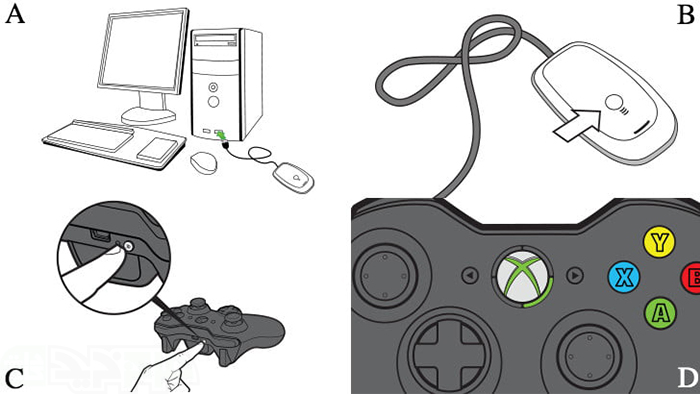
اگر از کنترلر سیمی استفاده میکنید، فقط آن را به دستگاه متصل کنید. حالا میتوانید از آن استفاده نمایید. به بخش آزمایش کنترلر بروید تا مطمئن شوید که همه چیز به درستی کار میکند.
در غیر این صورت، باید کنترلر بیسیم Xbox 360 خود را با استفاده از آن گیرنده به کامپیوتر متصل کنید. برای این کار ابتدا با نگه داشتن دکمه Xbox Guide در مرکز کنترلر، آن را روشن کرده و منتظر روشن شدن چراغ سبز رنگ باشید. سپس دکمه اتصال موجود در بالای گیرنده بیسیم را فشار دهید (شکل B) تا چراغ شروع به چشمک زدن کند، سپس دکمه مربوطه روی کنترلر خود را فشار دهید (شکل C).
فرآیند همگام سازی فقط چند ثانیه طول میکشد و سپس چراغ سبز رنگ ثابت خواهد شد و یکی از چهار گوشه دکمه Guide button کنترلر روشن خواهد شد (شکل D). اگر هنوز هم مشکل اتصال دارید، برای راهنمایی بیشتر صفحه پشتیبانی مایکروسافت را بررسی کنید.
آزمایش اتصال دسته ایکس باکس
وقتی که نرم افزار را نصب نمودید و کنترلر را متصل یا همگام سازی کردید، نوبت آزمایش اتصال است. منوی Start کامپیوترتان را باز کنید، روی منوی جستجو کلیک نمایید و به دنبال « game controllers» بگردید. این گزینه را انتخاب نمایید: Set up USB game controllers.
برای اطمینان از عملکرد صحیح کنترلر، آن را با چرخاندن جوی استیکها، کشیدن تریگرها و فشردن تمام دکمهها امتحان کنید. اگر همه چیز به درستی کار کند، عملکرد مربوطه در برنامه هایلایت خواهد شد. زمانی که هر دکمه را فشار میدهید، سیستمتان باید عکسالعمل نشان دهد. اگر کامپیوتر به تمام اقدامات واکنش نشان میدهد، دیگر مهم نیست که کدام بخش صفحه نمایشتان روشن خواهد شد.
اگر برنامهتان به طور کامل با کنترلرتان جفت نشده است و برخی از دکمهها روی صفحه روشن نمیشوند، میتوانید در وب سایت پشتیبانی Xbox به دنبال نکات دقیق عیب یابی بگردید.
بازی را آغاز کنید
برای ساده کردن کارها، کمپانی مایکروسافت کنترلر Xbox 360 را به عنوان تنظیمات پیش فرض اکثر بازیهای کامپیوتری جدید برچسب گذاری کرده است. برای شروع بازی، لازم نیست که تنظیمات را دستکاری کنید و یا کلیدهای خاصی را تنظیم نمایید.
ما توصیه میکنیم که در زمان باز کردن بازیتان، مطمئن شوید که کنترلر به درستی به دستگاه متصل است زیرا اگر این دو به یکدیگر متصل نباشند، بازی، کنترلر را شناسایی نمیکند. برخی از بازیهای جدید از تغییرات سریع و مناسب کنترلر پشتیبانی میکنند. کاربران حتی در وسط بازی نیز میتوانند از کنترلر Xbox 360 خود استفاده نمایند.
منبع: DigitalTrends
امیرمحمد ترابی















